Manual
Login
Our 3D CAD supplier models have been moved to 3Dfindit.com, the new visual search engine for 3D CAD, CAE & BIM models.
You can log in there with your existing account of this site.
The content remains free of charge.

Top Links
Manual
Bei den Projekten "project3.prj", "project5.prj", "project6.prj" und "project7.prj" wurde das Projekt und die Normnummer (NN) umbenannt, zusätzlich das Verzeichnis geändert und die Normbezeichnung (NB) angepasst.
Aber selbst solch komplexen Änderungen werden vom Update Manager erkannt und zugeordnet.
Wenn Projekte oder Zeilen in der neuen Version fehlen, erkennen Sie dies an einer leeren Spalte unter Neuer Datensatz.
Für Projekte,
die nicht gemappt werden konnten oder wenn ein falsches Projekt
zugeordnet wurde, benutzen Sie die Suchfunktion Projekt suchen  und suchen nach einem ähnlich klingenden
Projektnamen bzw. ähnlichen Werten.
und suchen nach einem ähnlich klingenden
Projektnamen bzw. ähnlichen Werten.
-> Es öffnet sich das Dialogfenster Projekt suchen oder auswählen.
Tragen Sie Variablen und Werte des alten Datensatzes ein. Falls Sie eine Bestellnummer kennen, die in irgendeiner Spalte steht, können Sie auch damit suchen.
-
Führen Sie auf dem gewünschten Suchergebnis einen Doppelklick aus.
-> Das neue Projekt wird unter Zeilenzuordnung -> Zugeordnetes Projekt angezeigt.
Die Werte werden unter Neuer Datensatz eingetragen. (Falls Sie den Doppelklick auf Projektebene ausgeführt haben, passen Sie evtl. noch die Tabellenzeile an.)
-
Bestätigen Sie die Zuordnung mit Klick auf den grünen Haken
 .
.-> Es erscheint eine entsprechende Meldung.
Außerdem erscheint im Indexbaum ein grünes Häkchen auf der bearbeiteten Projektzeile.
Eine weitere Möglichkeit den passenden Datensatz zum alten Projekt zu finden, besteht darin, parallel zum alten Indexbaum den neuen Indexbaum zu öffnen und über die Verzeichnisstruktur zu suchen.
-
Klicken Sie auf das Icon Projekt suchen
 .
.-> Es öffnet sich das Dialogfenster Projekt suchen oder auswählen.
-
Führen Sie auf dem passenden Projekt einen Doppelklick aus.
-> Die Werte einer Standardzeile werden in der Spalte Neuer Datensatz bzw. Selektierter Datensatz eingetragen.
Bestätigen Sie die Zuordnung mit Klick auf den grünen Haken
 . Verfahren Sie auf diese Weise auch mit der
anderen Projektzeile.
. Verfahren Sie auf diese Weise auch mit der
anderen Projektzeile.
In klaren Fällen können Sie mittels Kontextmenübefehl Zielprojekt ändern direkt ein anderes Projekt zuweisen.
-> Das Dialogfenster Projekt auswählen wird geöffnet.
Wählen Sie im Indexbaum das gewünschte Projekt und bestätigen Sie mittels .
Bei Projekt3 war ein Mapping möglich, obwohl sich der Projektname geändert hat. Sie sehen den Namen des alten Projekt im Indexbaum und den Namen des neuen Projekts unter Zeilenzuordnung -> Zugeordnetes Projekt.
Bei Projekt 5 war ebenfalls Mapping möglich, obwohl Projekt, Normnummer und Normbezeichnung umbenannt wurden.

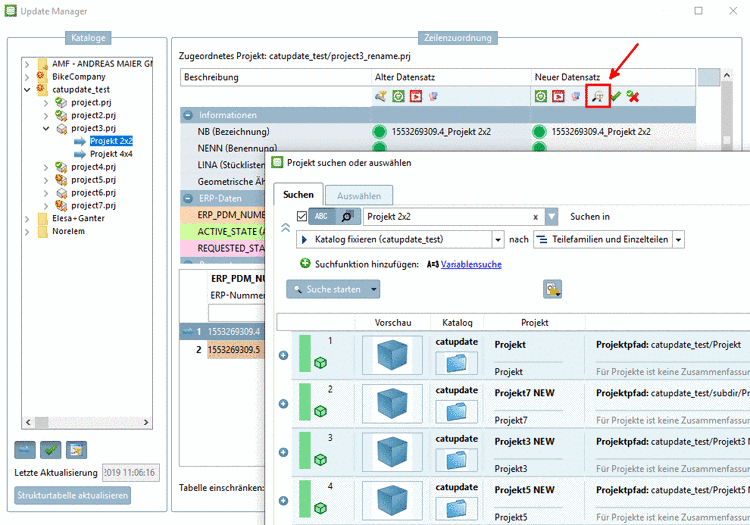

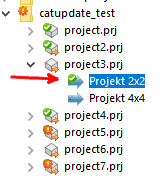
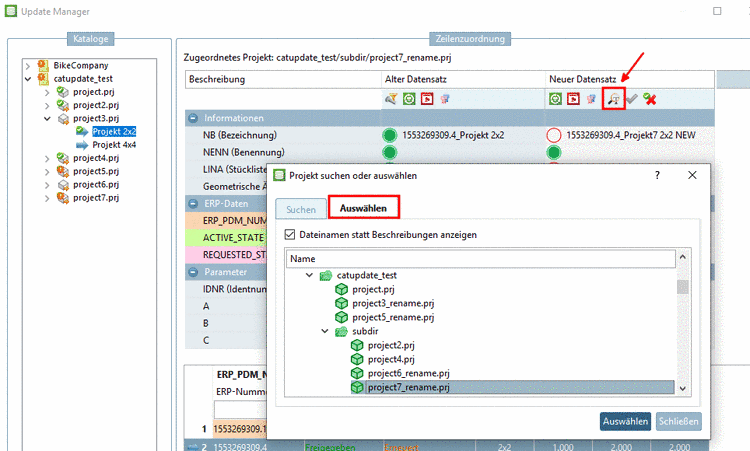
![[Tipp]](/community/externals/manuals/%24%7Bb2b:MANUALPATH/images/tip.png)
![[Hinweis]](/community/externals/manuals/%24%7Bb2b:MANUALPATH/images/note.png)



